Favori Uygulamalarınızda Karanlık Mod Nasıl Kurulur
Yayınlanan: 2022-01-29Günümüzün büyük bir bölümünü ekranlara bakarak geçiriyoruz. eMarketer'a göre, 2019'da ABD'li yetişkinler, günde ortalama 3 saat 10 dakika ile ilk kez TV'den daha fazla mobil cihazlara baktılar. COVID-19 salgını sırasında veri kullanımı hızla arttı ve ekranda geçirilen süre büyük ölçüde arttı.
Göz kürelerinize akan tüm bu parlak ışık harika değil. Mavi ışık, beyninizi günün saati konusunda karıştırarak uykuyu bozabilir. Mobil cihazlardan vazgeçmek çoğu insan için gerçekten bir seçenek değil, bu yüzden mavi ışık filtreleri veya mavi ışık gözlükleri gibi şeylere yöneliyoruz. Ayrıca gözlerinizi rahatlatmak için beyaz arka planları griler ve siyahlarla değiştirebilirsiniz.
Tüm uygulamalar resmi bir karanlık mod sunmaz, ancak çoğu son yıllarda çoğunluğa atladı. En az iOS 13 veya Android 10'a sahipseniz, cihazınız sistem genelinde karanlık modu destekleyecektir. Ve bazı Google veya Apple uygulamalarında karanlık modu açmanın tek yolu budur.
Daha eski bir işletim sisteminiz varsa, şansınız bitmeyebilir. Android 9/Pie çalıştıran Samsung telefonları, karanlık modun daha sınırlı bir sürümünü destekler ve kendi karanlık modu olan bazı uygulamalar daha eski işletim sistemlerini destekleyebilir.
İster karanlık modda yeni olun, ister temalarınızı seçip seçmeyi tercih edin veya daha eski bir cihazda seçeneklerinizi anlamaya çalışın, favori uygulamalarınızdan bazılarında bu özelliği nasıl açacağınız aşağıda açıklanmıştır.
Android Mesajları
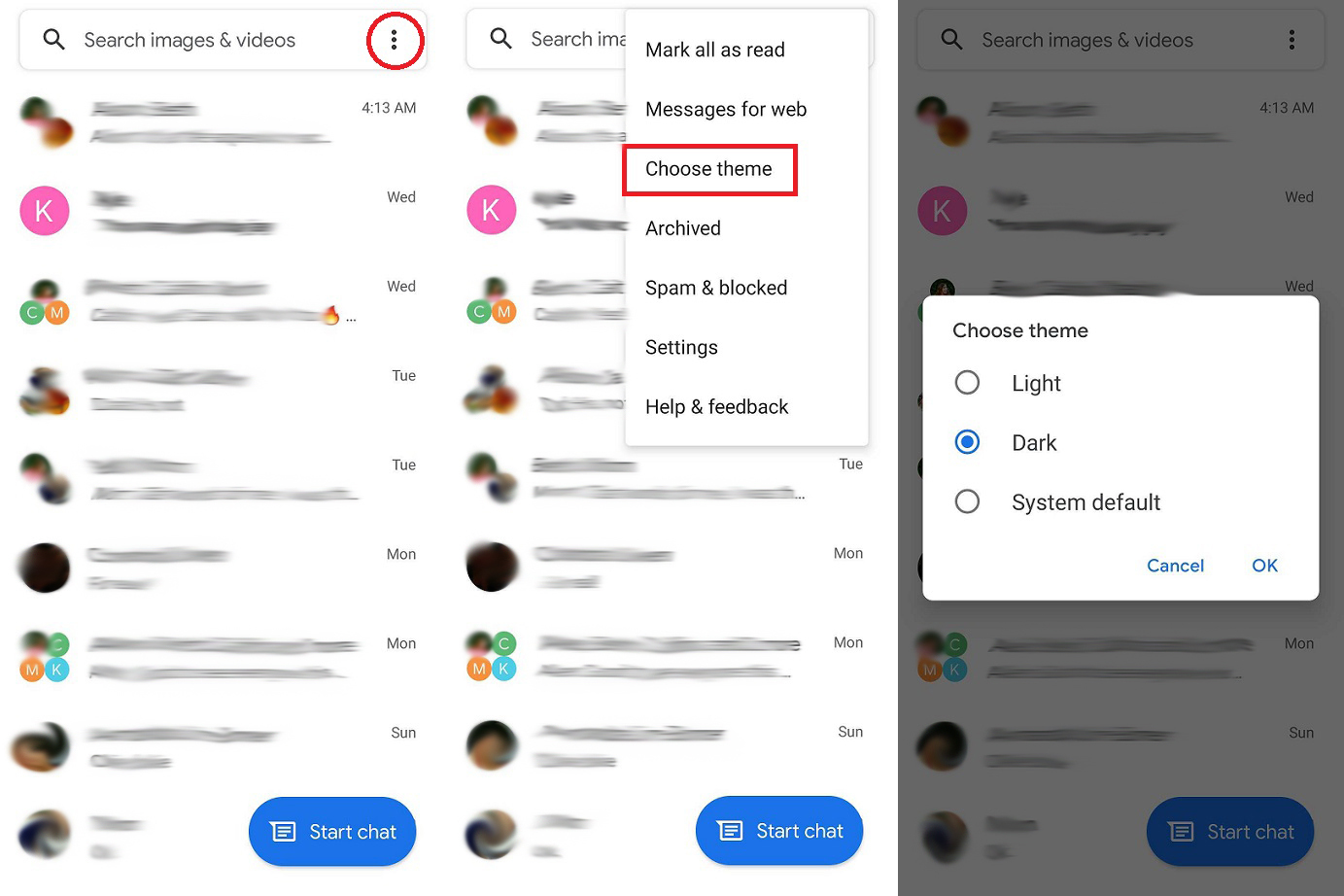
Mesajlar'da, üç noktalı menüye dokunun ve açılır menüden Tema Seç'i seçin . Ardından uygulamayı açık, koyu yapabilir veya sistem varsayılan temasıyla eşleştirebilirsiniz.
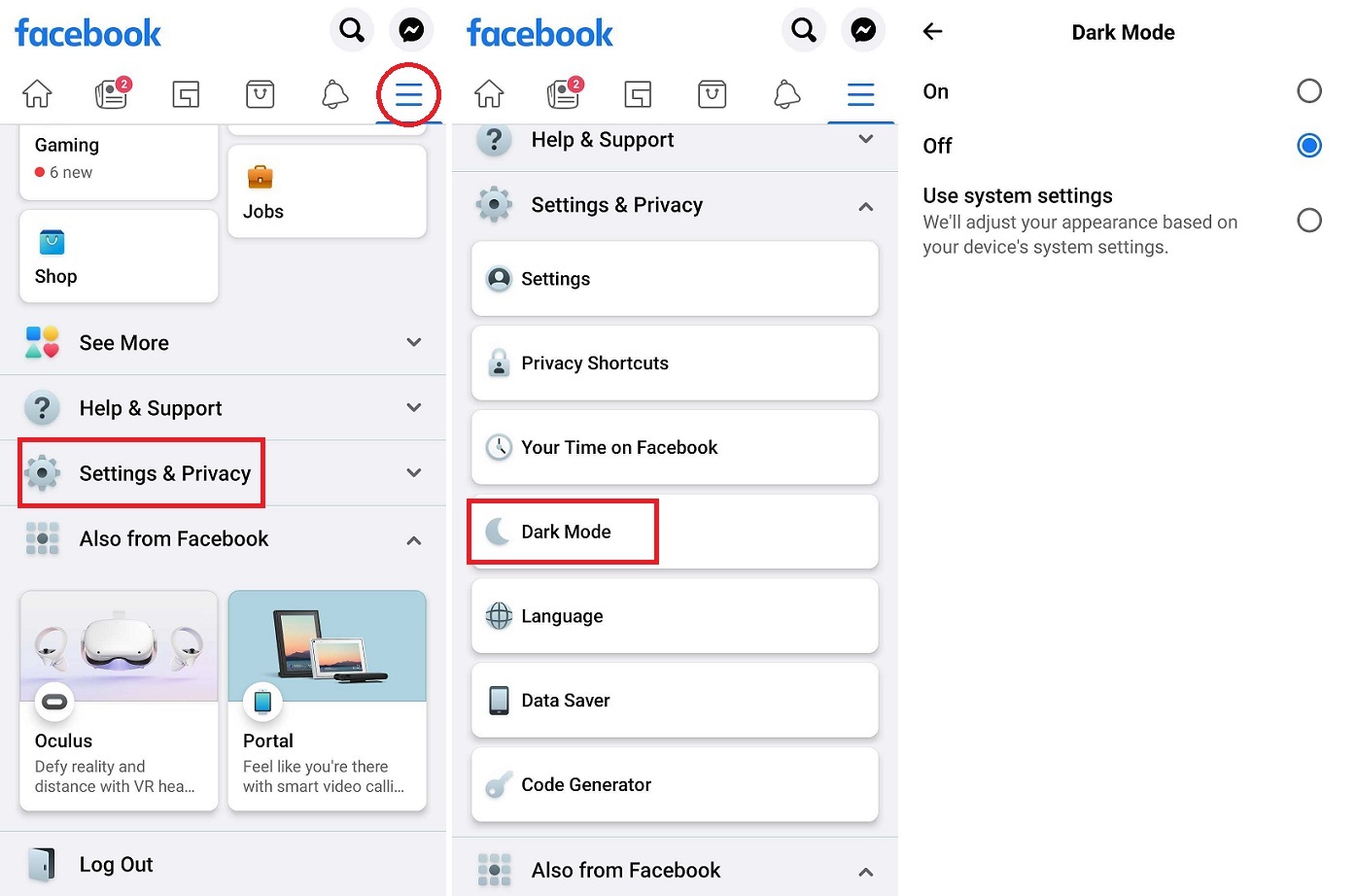
Sağ üst (Android) veya sağ alt (iOS) köşedeki hamburger menüsüne dokunun, aşağı kaydırın ve Ayarlar ve Gizlilik > Karanlık Mod öğesini seçin. Daha sonra açıp kapatabilir veya uygulamayı telefonunuzun sistem genelindeki temasına bağımlı hale getirebilirsiniz.
Gmail
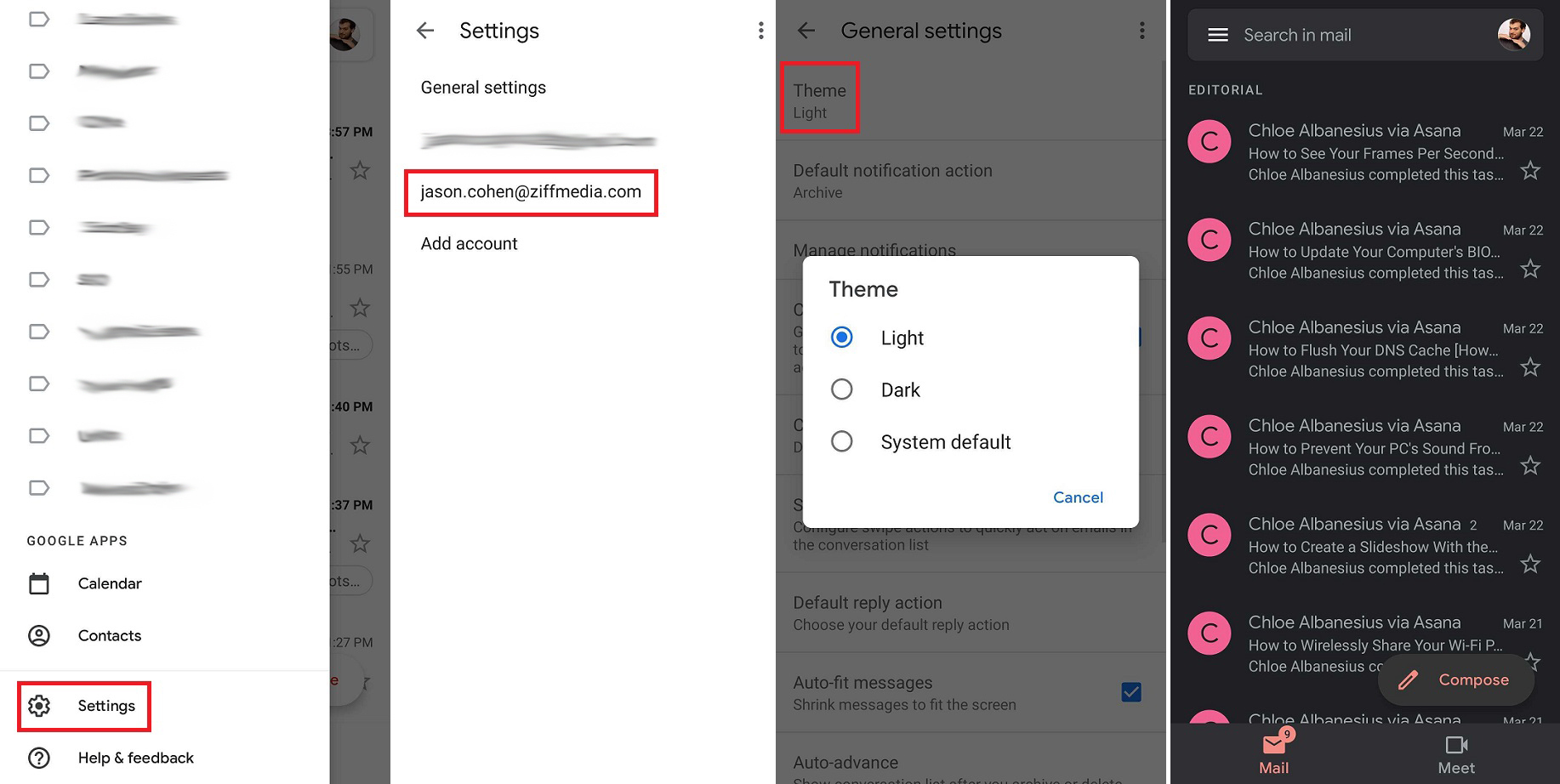
Gmail, web'de uzun süredir desteklenen temalara sahiptir; menüleri değiştirirler ancak gelen kutusu beyaz kalır. Telefonunuzda karanlık mod istiyorsanız, bunu yapabilmeniz hangi telefona ve mobil işletim sistemine sahip olduğunuza bağlı olacaktır. Android telefonlarda, Ayarlar menüsüne gidin ve yukarıdaki Samsung akıllı telefonunun ekran görüntüsü gibi bir Tema seçeneğiniz olup olmadığına bakın. Değilse, Gmail için işletim sistemi düzeyinde karanlık modla sınırlandırılmış olabilirsiniz. Örneğin, iOS veya OnePlus 5'teki Gmail Ayarlarında bir tema seçeneği bulamadık.
Google Takvim
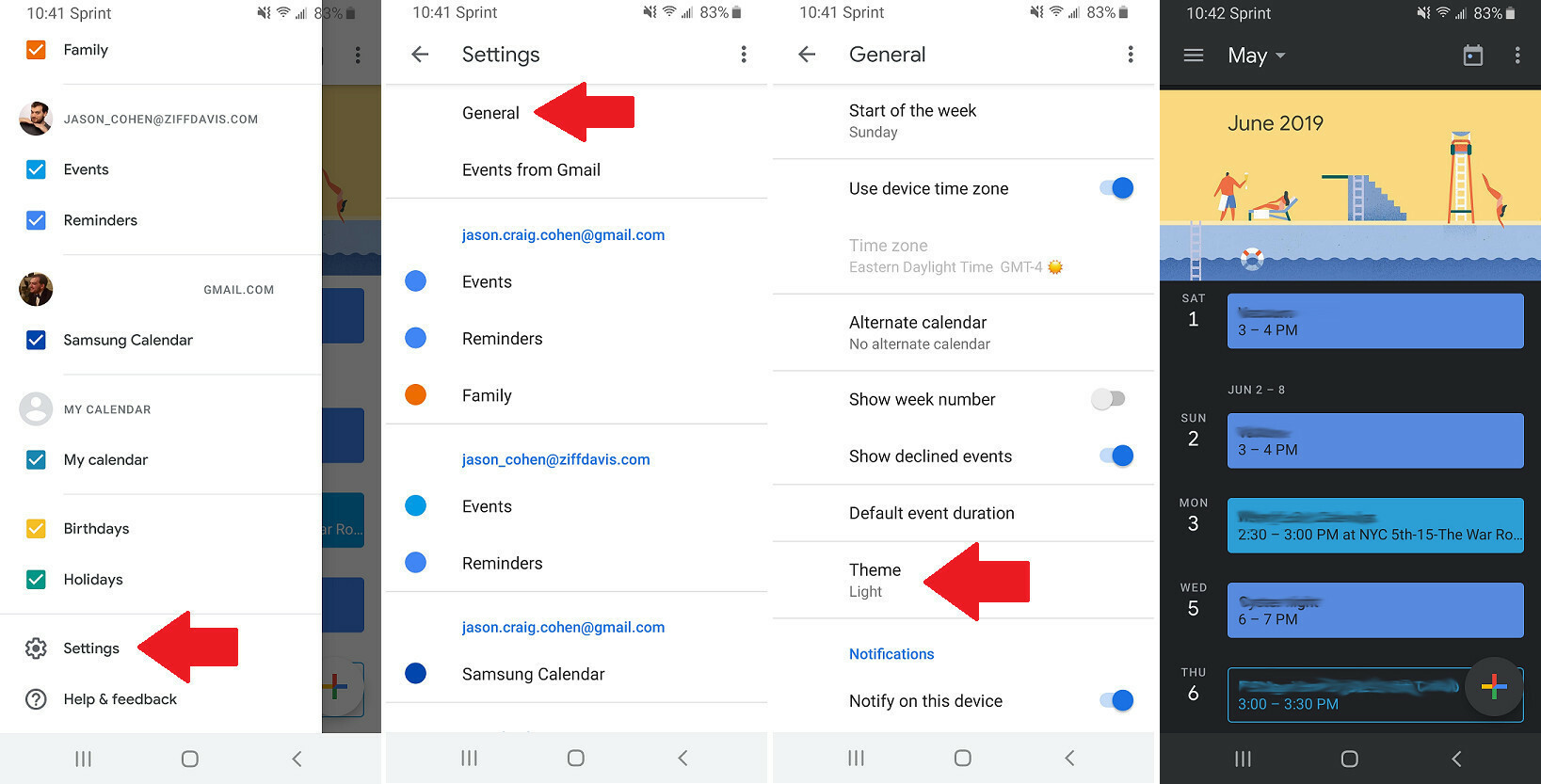
Android'de sol üst köşedeki hamburger menüsüne dokunun ve Ayarlar > Genel > Tema öğesini seçin. Açık veya koyu tema arasında seçim yapın veya sistemin varsayılan temasına geçmesini sağlayın. Uygulamanın iOS sürümünde karanlık mod denetimi yoktur, ancak sistem genelinde karanlık modu ayarlarsanız Google Takvim yine de kararabilir.
Google Drive (Yalnızca Android)
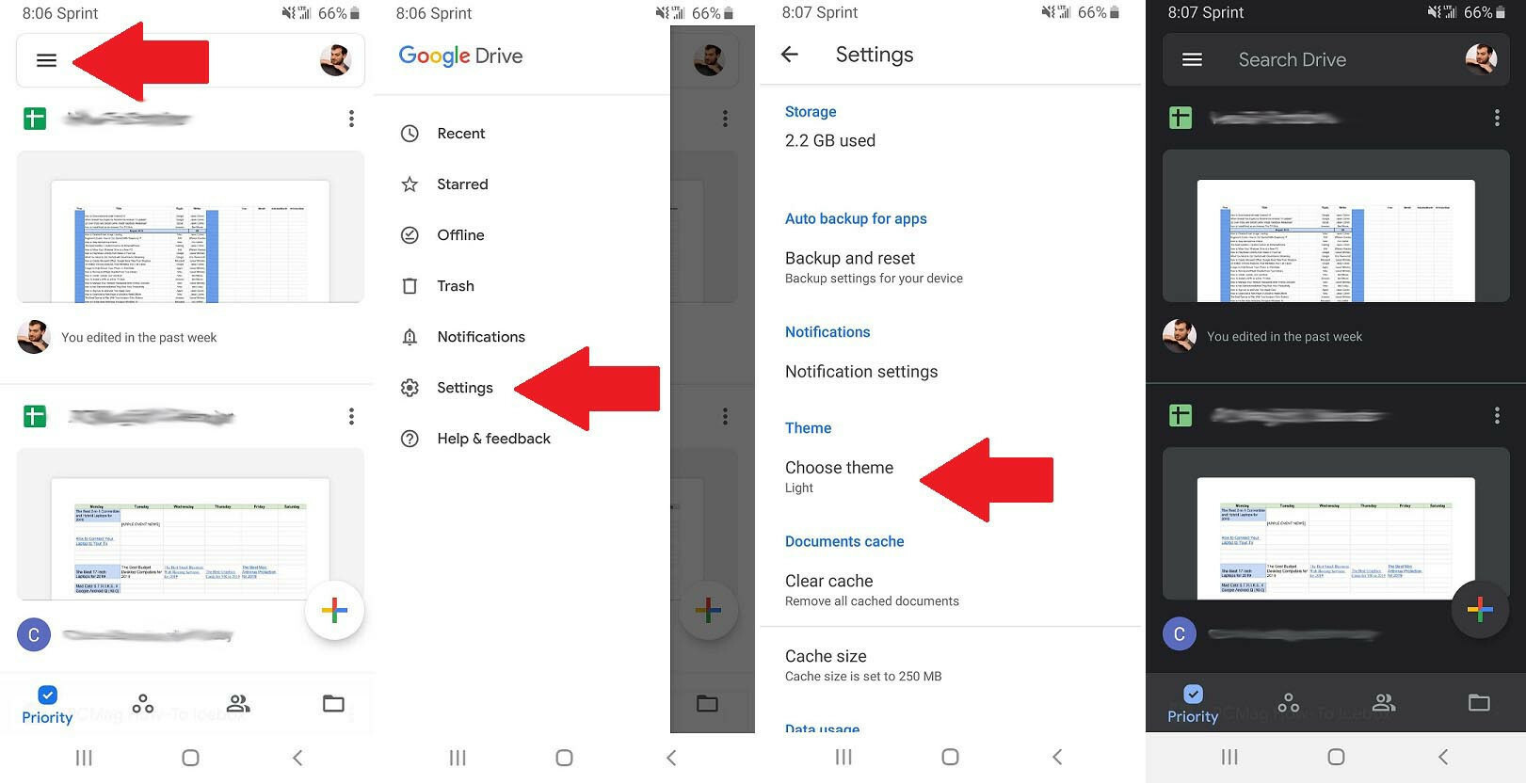
Google Drive'ın Android sürümünde, hamburger menüsünü açıp Ayarlar > Tema öğesini seçerek karanlık modu açın, ardından varsayılan ışık modunu, karanlık modu seçin veya cihazın pil tasarrufu modu tarafından belirlenmesini sağlayın. Bağımsız karanlık mod henüz iOS'ta mevcut değil.
Google Dokümanlar
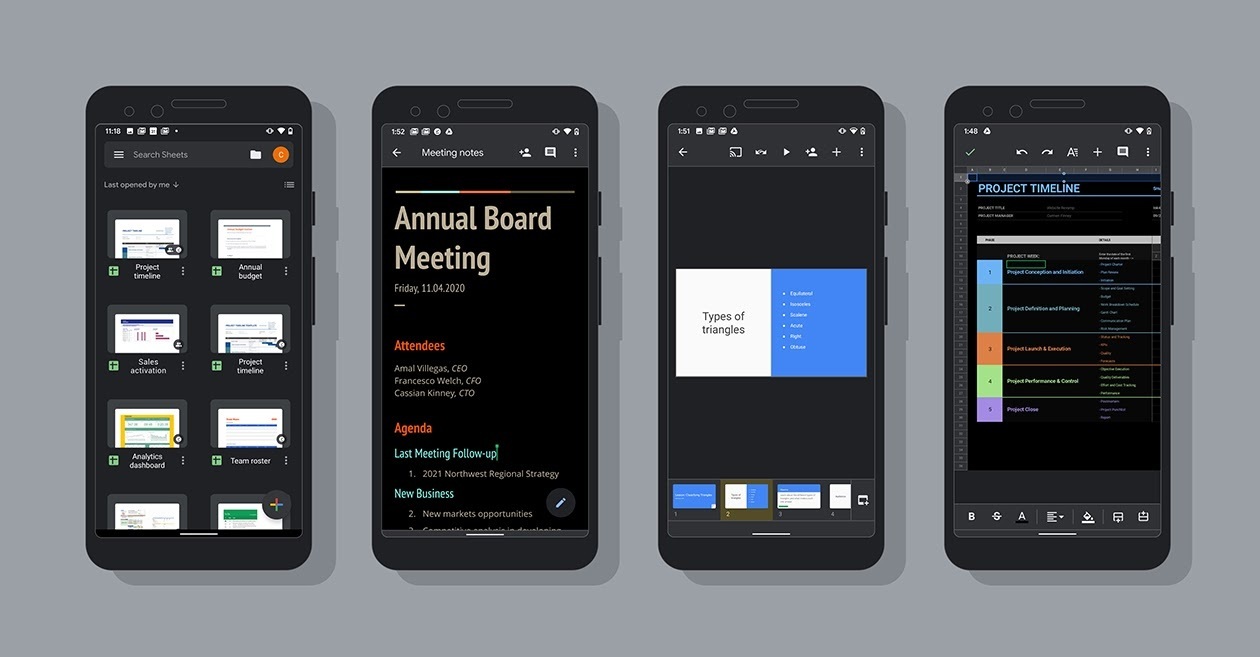
Google'ın Android ve iOS için Dokümanlar, E-Tablolar ve Slaytlar uygulamalarındaki koyu mod için hamburger menüsünü açın ve Ayarlar > Tema'ya dokunun ve koyu, açık veya sistem varsayılanını seçin. Belgeleri karanlık modda okuma fikrinden hoşlanmıyorsanız, çalışmanızı açık temada önizleyebilirsiniz. Bir belge açıkken, üç nokta simgesine ve ardından Açık Temada Görüntüle'ye dokunun. Bu, menü ve kenarlık siyah kalırken sayfayı geçici olarak beyaza çevirir.
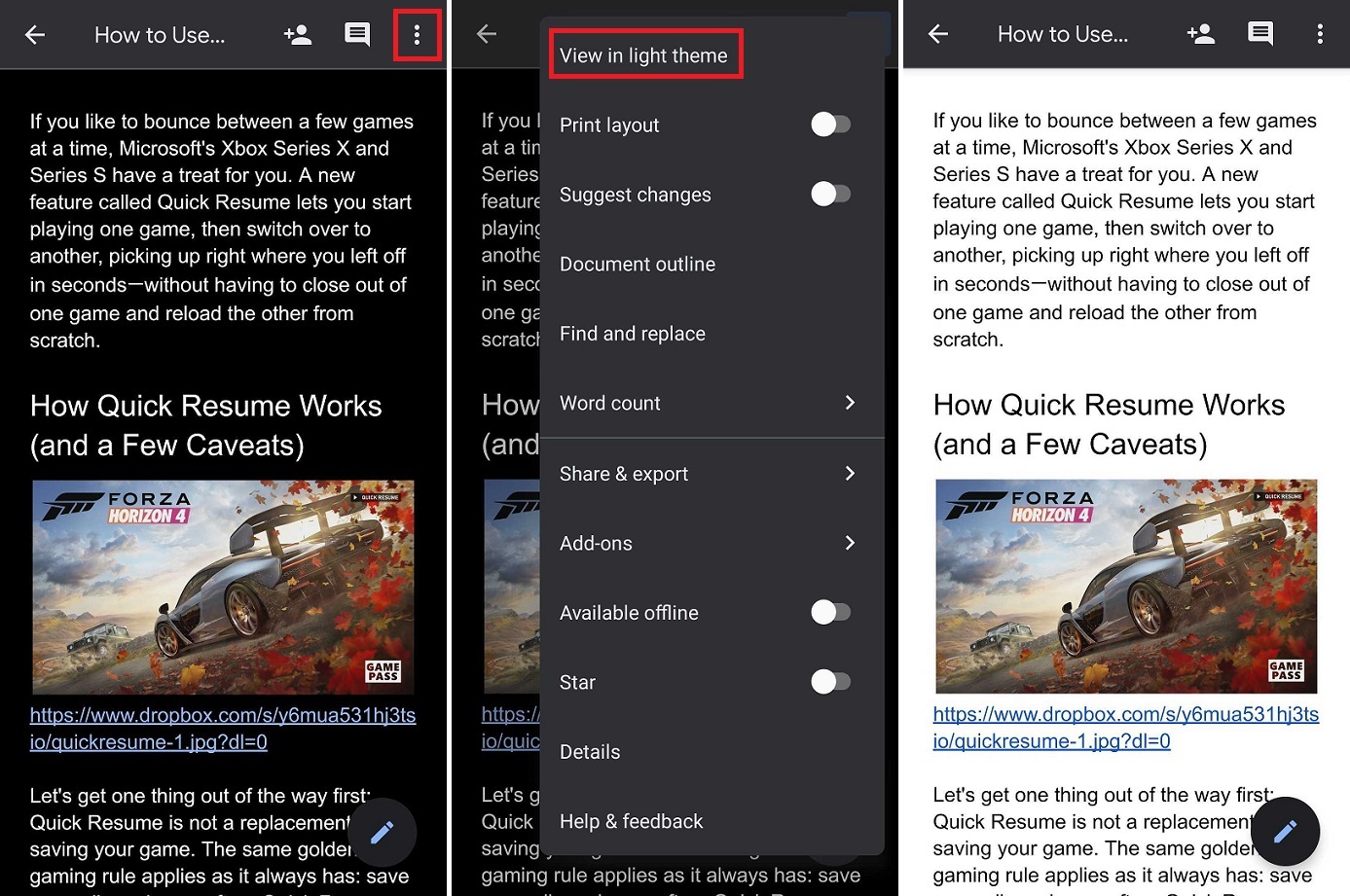
Google Haritalar
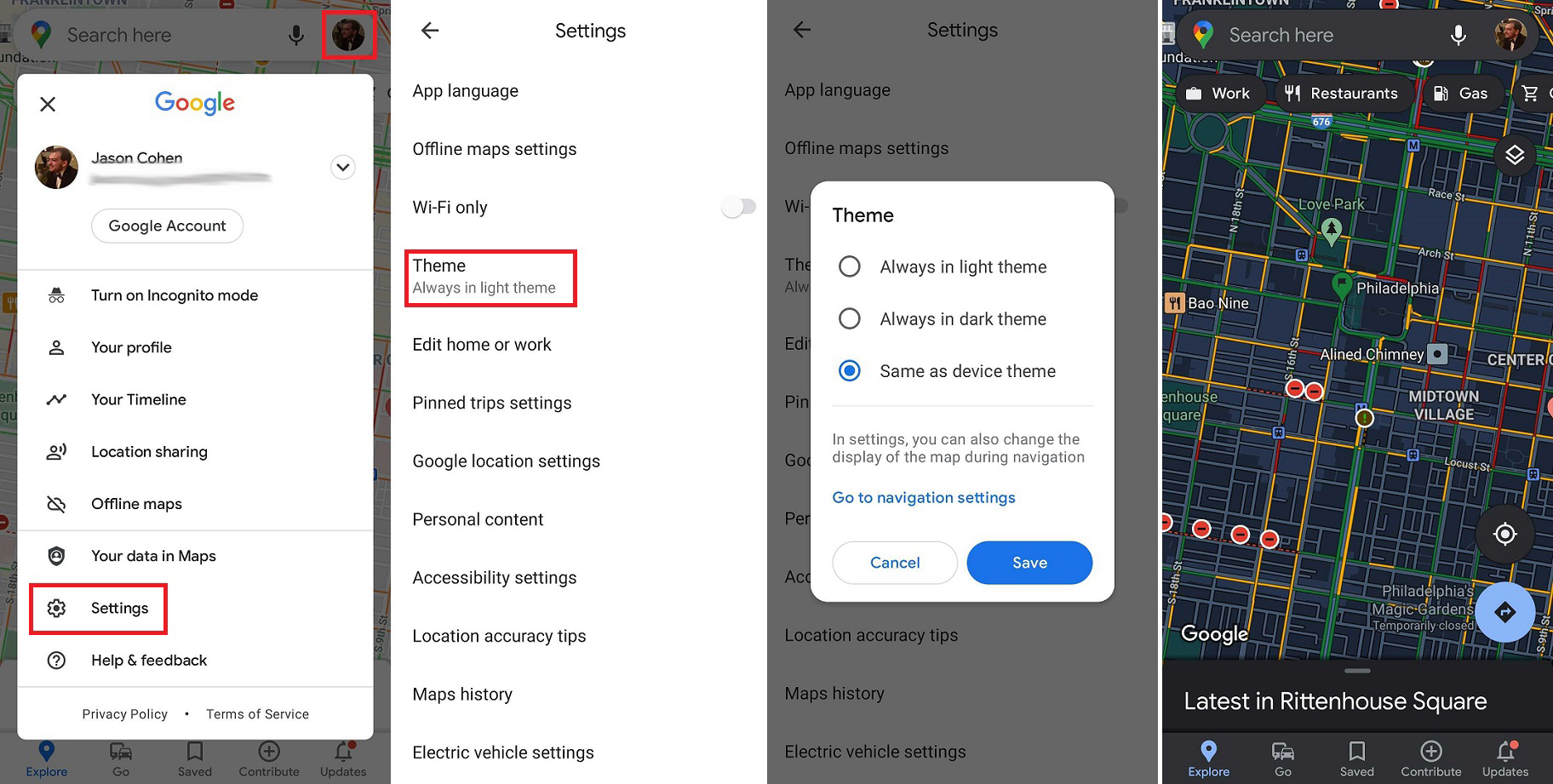
Yıllarca yalnızca sınırlı bir gece teması sunan Google Haritalar, nihayet Android için tam bir karanlık moda kavuştu. Sağ üst köşedeki profil resminize dokunup Ayarlar > Tema'ya giderek bu özelliği açın. Orada karanlık modu açabilir veya cihazın temasına uyacak şekilde ayarlayabilirsiniz.
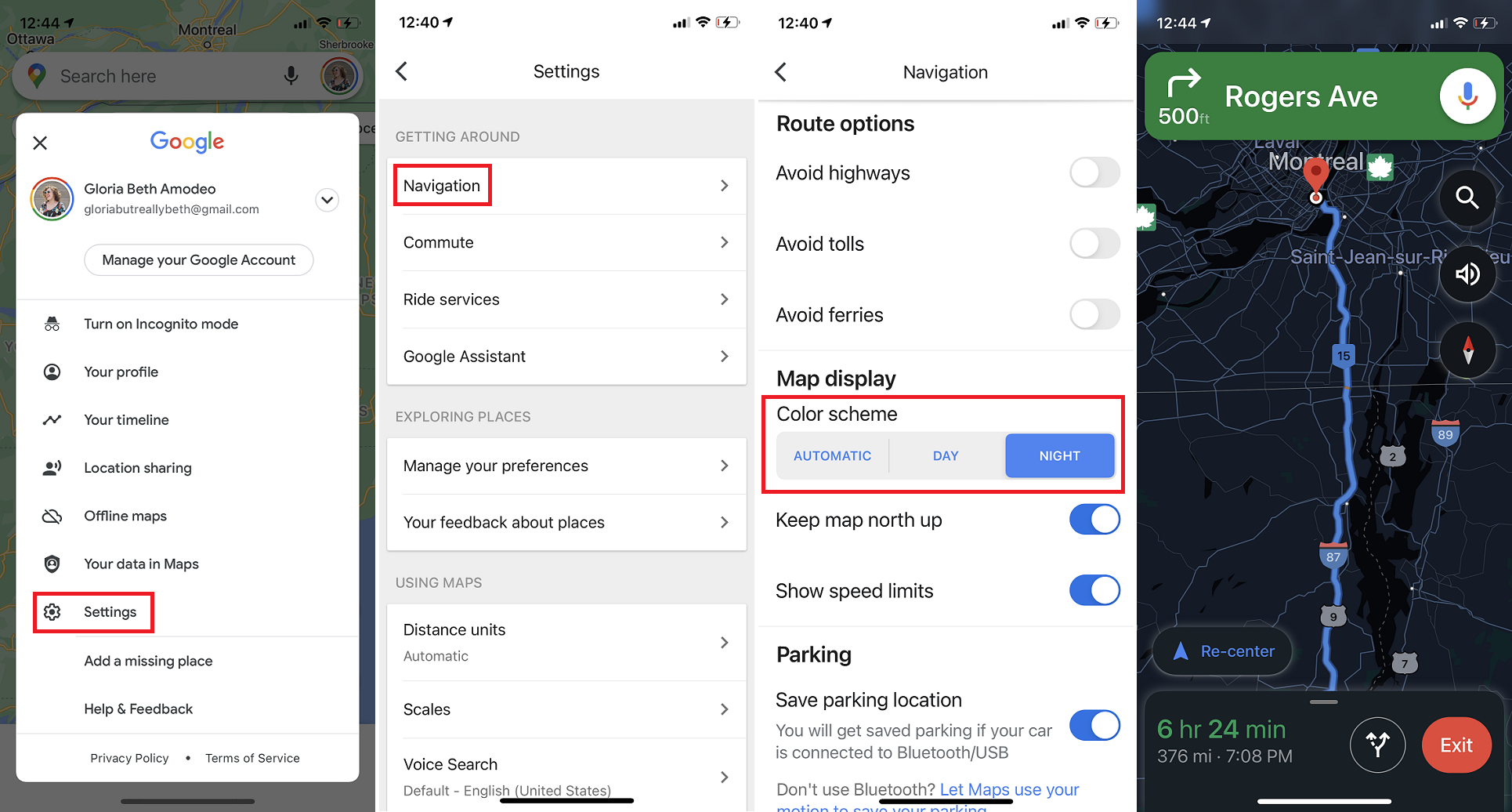
Şu an için iPhone ve iPad kullanıcıları, yalnızca navigasyon modunda çalışacak olan navigasyon temasını kullanmak zorunda kalacaklar. Ayarlar > Navigasyon'a gidin ve Harita Görünümü bölümünü bulun. Ardından, uygulamanın temasını karanlık olacak veya günün saatine uyacak şekilde değiştirebilirsiniz, ancak yalnızca yönergeleri aktif olarak takip ettiğinizde devreye girer.
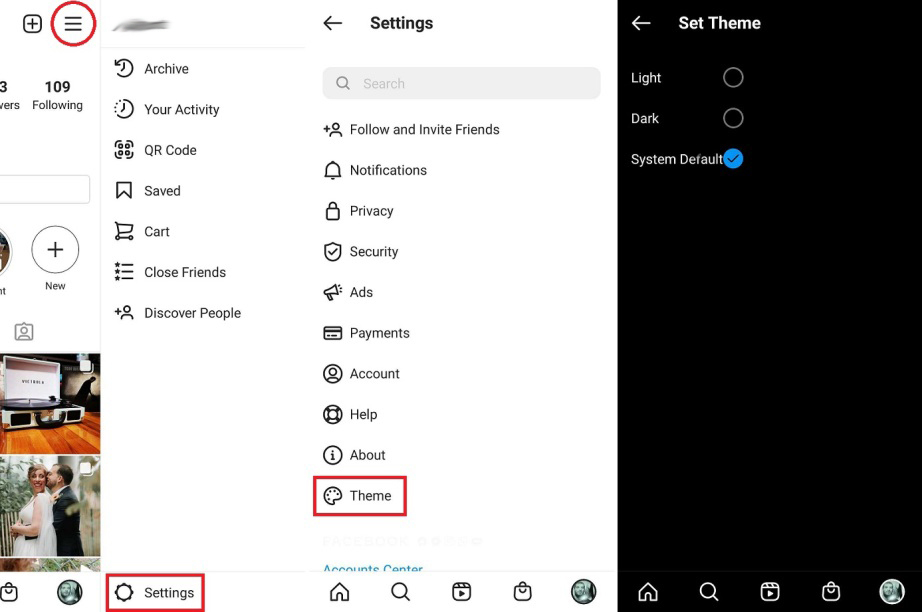
Instagram uygulaması, seçtiğiniz işletim sistemine bağlı olarak karanlık modu farklı şekilde ele alıyor gibi görünüyor. iPhone kullanıcıları için uygulama yalnızca sistem varsayılan temasını taklit eder, ancak Android kullanıcıları özel bir tema ayarlayabilir. Sağ alt köşedeki profil resminize dokunun ve sağ üstteki hamburger menüsünü açın. Ayarlar > Tema'ya gidin ve açık veya koyu seçebilir ya da sistem varsayılanıyla gidebilirsiniz.
Tutuşmak
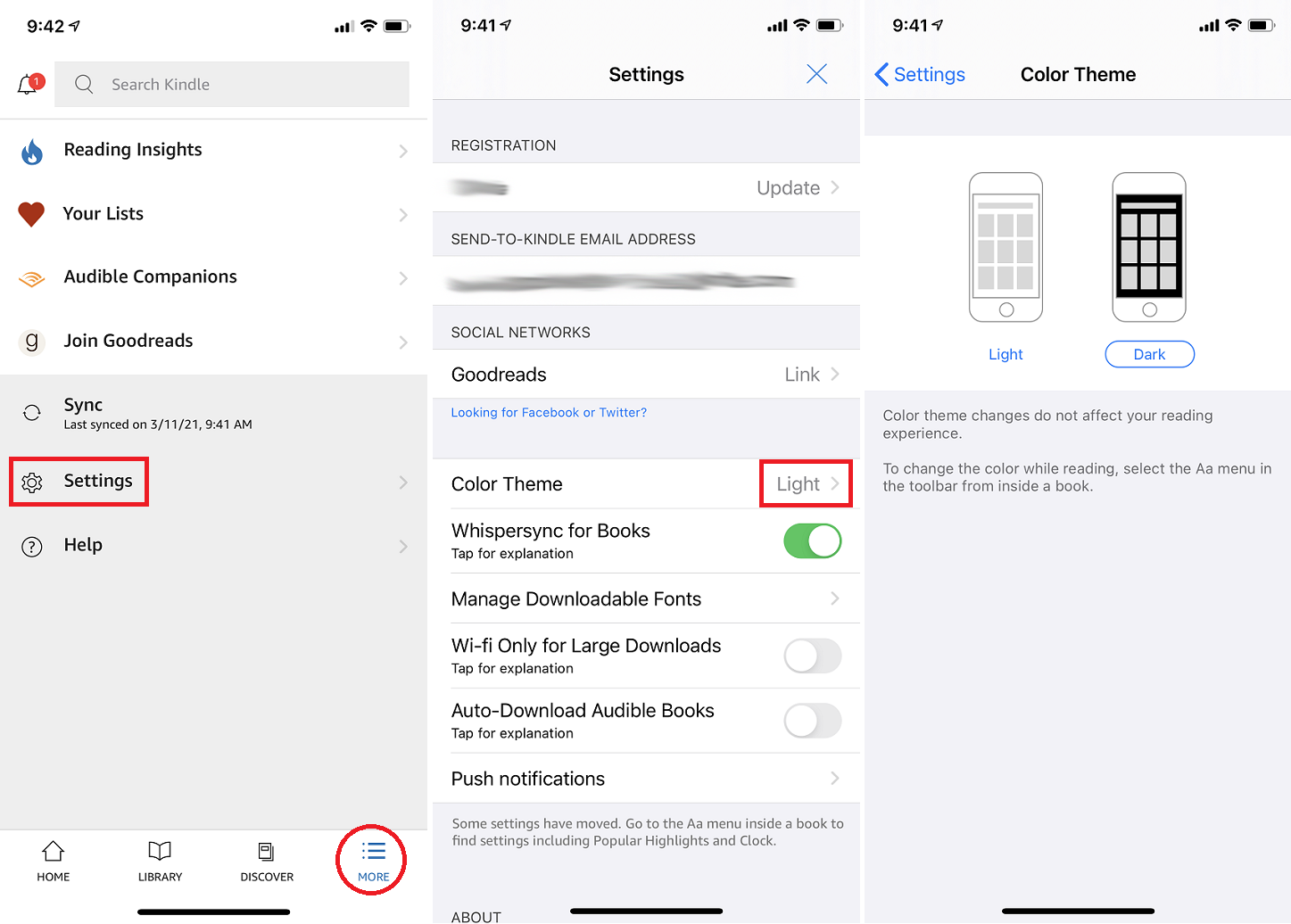
Amazon'un Kindle uygulaması, Diğer > Ayarlar > Renk Teması > Koyu seçeneğine giderek karanlık modu açmanıza olanak tanır. Ancak bu, e-kitaplarınızın içeriğini değiştirmez. Bunu yapmak için her kitabın üstündeki Aa simgesine dokunun, Düzen'e dokunun ve siyah noktayı seçin.

haberci
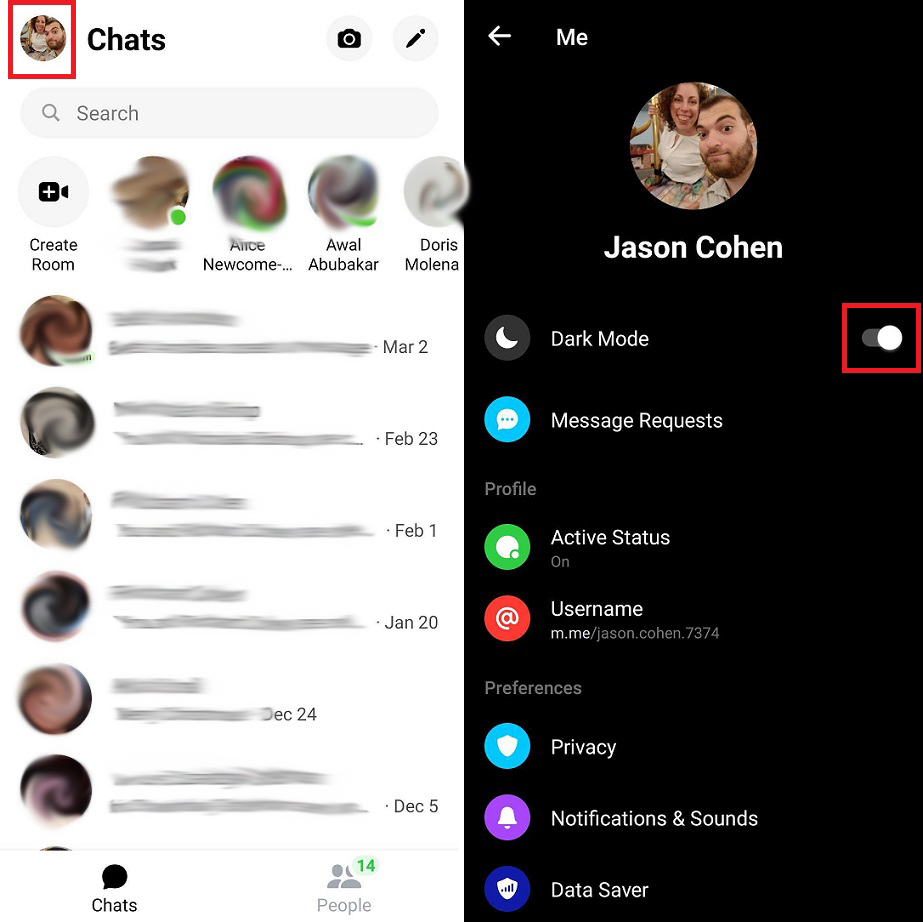
Facebook'un Messenger uygulaması, hem iOS hem de Android cihazlarda karanlık modu destekler ve açılması çok kolaydır. Tek yapmanız gereken sol üst köşedeki sohbet başlığı simgesine ve ardından Karanlık Mod'a dokunmak. iPhone ve iPad kullananlar, uygulamayı sistem varsayılan temasına göre ayarlama seçeneğine sahip olacaklar.
Görünüm
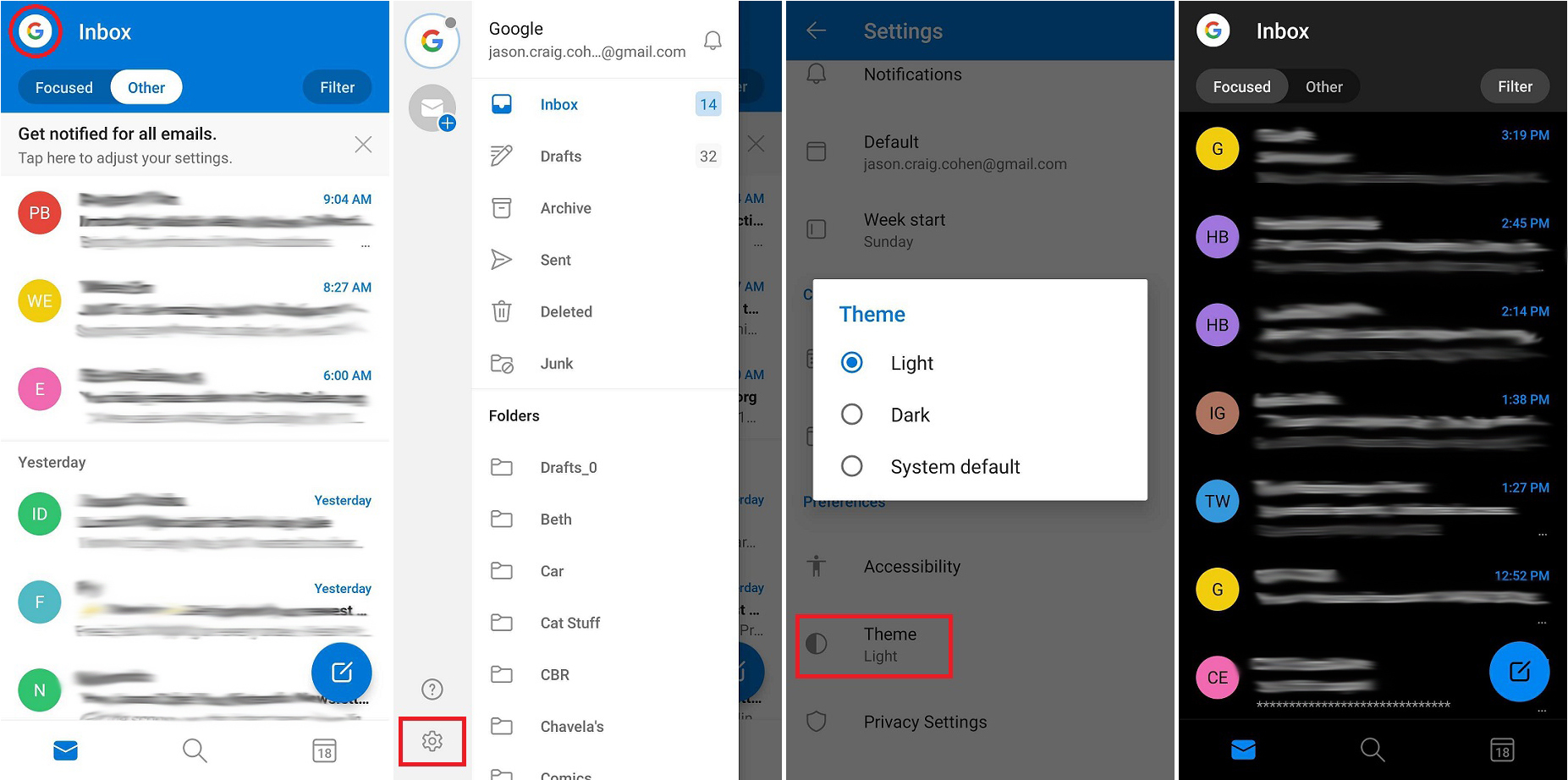
Android ve iOS'ta, sol üstteki hesap simgesine dokunun ve sol altta görünen dişli simgesini seçin. Android'de Tema'ya ilerleyin ve açık, koyu ve/veya pil tasarrufu/sistem varsayılanı arasında seçim yapın iOS'ta Görünüm'e ilerleyin ve açık, koyu veya sistem genelinde seçimini yapın.

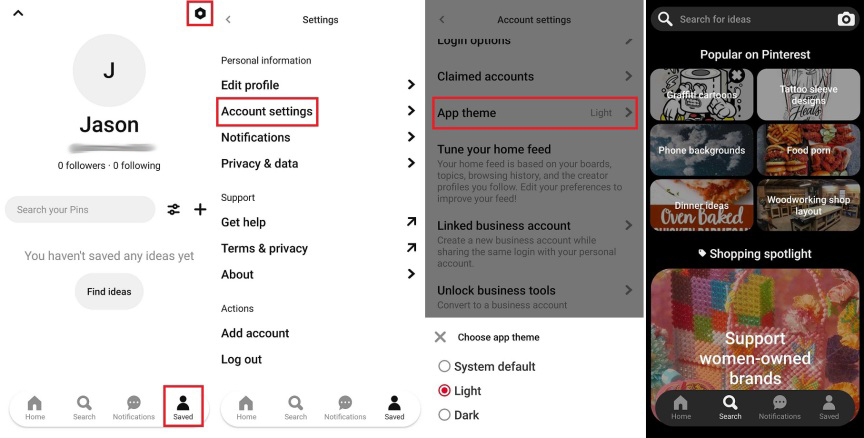
Android kullanıcıları, kullanıcı profili düğmesine dokunup pencerenin üst kısmındaki küçük dişliyi seçerek Pinterest uygulamasını karanlık moda ayarlayabilir. Hesap ayarları > Uygulama teması'na gidin, ardından karanlık mod veya sistem varsayılanı/pil tasarrufu arasında seçim yapın. iPhone veya iPad'e sahip olanlar, sistem genelinde karanlık modu etkinleştirmeden uygulama temasını doğrudan değiştiremezler.
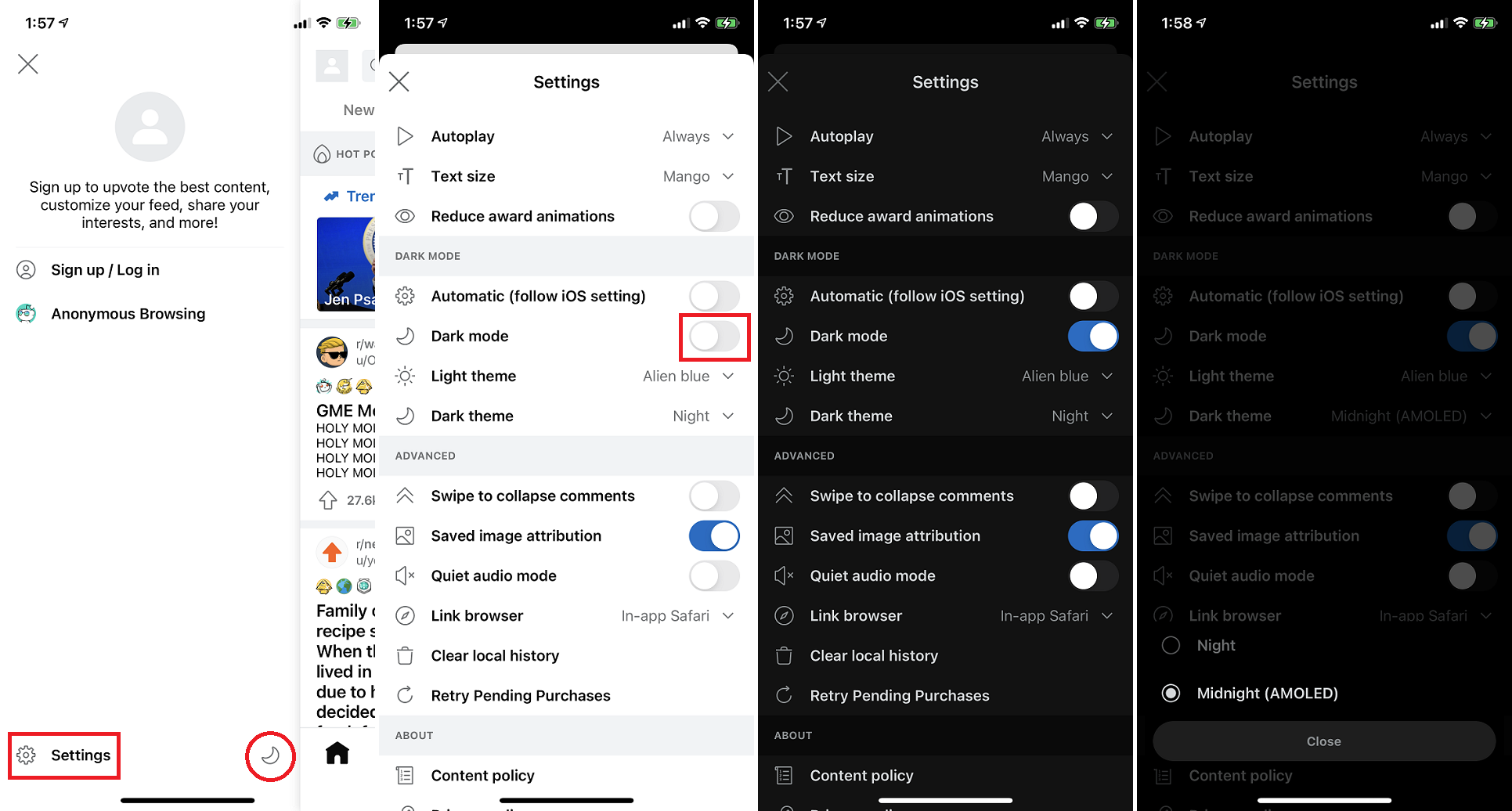
Reddit uygulamasında karanlık modu açmanın iki yolu vardır. En kolay yol, sol üst köşedeki kullanıcı profilinize dokunup açılır menünün altındaki ay simgesini seçmektir. Bu, temayı siyah olarak ayarlayacaktır. Veya açılır menüde Ayarlar'a dokunun, ardından Karanlık Mod bölümüne gidin. Reddit, karanlık modu açmanıza, karanlık temayı değiştirmenize ve özelliği günün saatine veya sistem varsayılanına bağlamanıza olanak tanır.
sinyal
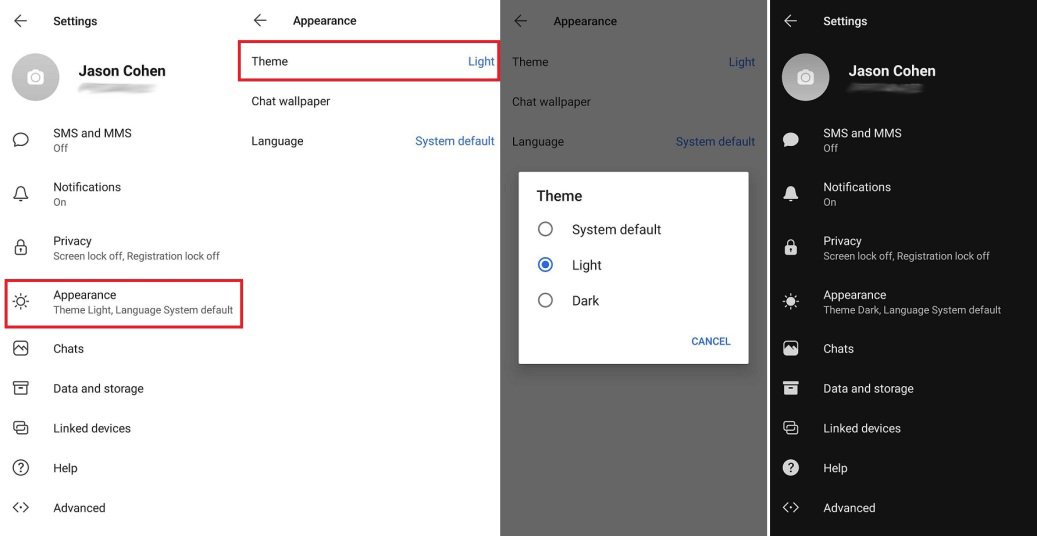
Signal, mesajlarınızı güvende tutar; onların da havalı göründüğünden emin ol. Sol köşedeki profilinize dokunun, ardından açık ve koyu arasında geçiş yapmak için Görünüm > Tema'yı seçin. Temayı, cihazınızın sistem varsayılanına uyacak şekilde de ayarlayabilirsiniz.
Skype
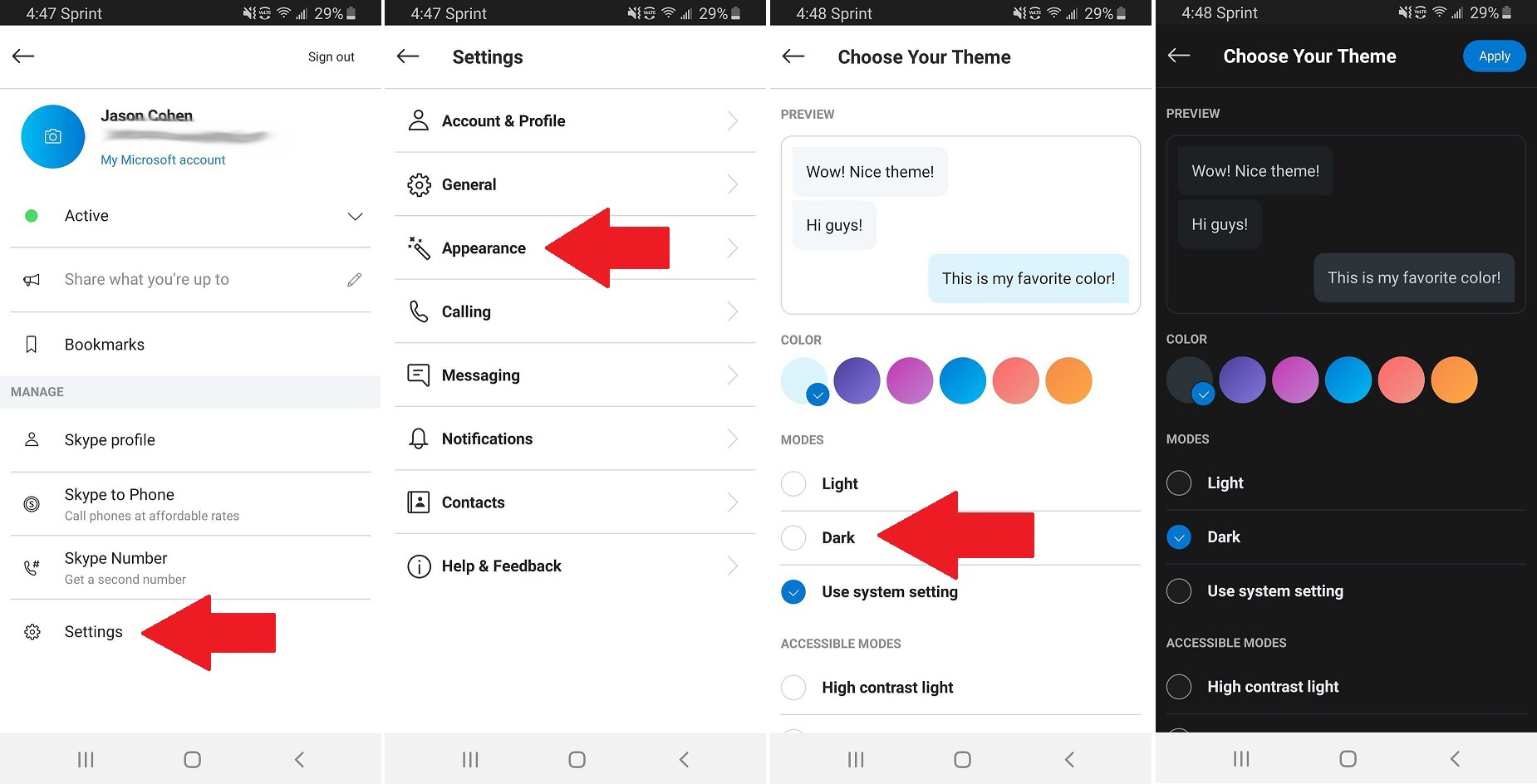
Skype'ta, üstteki kullanıcı profili simgesine dokunun ve uygulamayı karartmak için Ayarlar > Görünüm > Koyu'yu seçin. Ayrıca özel vurgu renkleri de seçebilirsiniz.
Gevşek
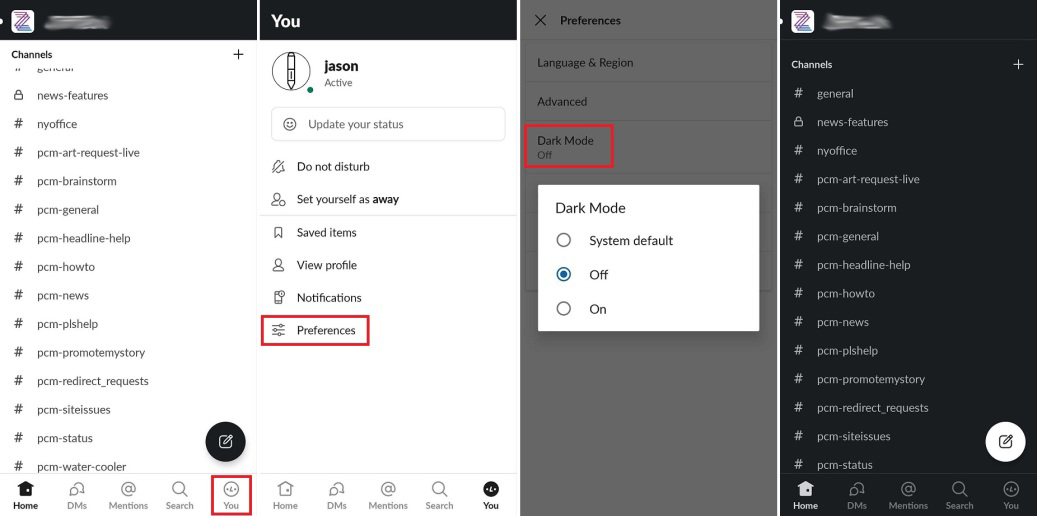
Slack'in Android sürümünde Siz > Tercihler > Karanlık Mod'a dokunarak ve ardından açarak veya sistem varsayılanınızla eşleşecek şekilde ayarlayarak karanlık modu açabilirsiniz. İOS 13'ten itibaren, bunu yalnızca sistem genelinde karanlık mod aracılığıyla iPhone ve iPad'de yapabilirsiniz.
Telgraf
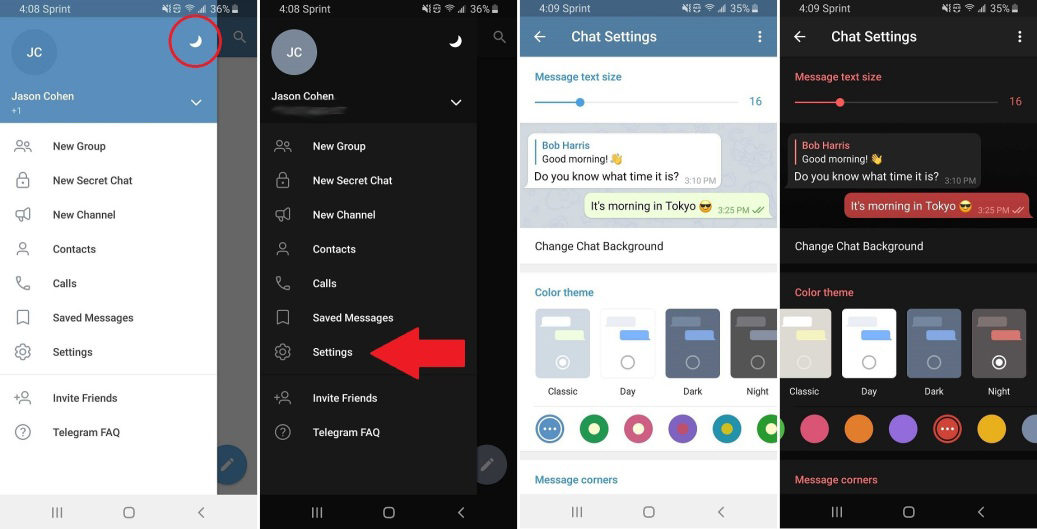
Android'de, açık ve koyu mod arasında hızlı bir şekilde geçiş yapmak için hamburger menüsünü açın ve menünün üst köşesindeki ay simgesine dokunun. Karanlık modu daha da özelleştirmek için Ayarlar > Sohbet Ayarları öğesine dokunun, ardından tercih ettiğiniz renk temasını ve vurgu renklerini seçin. iOS kullanıcılarının hızlı bir geçişi yoktur; renk temasında ve vurgu renklerinde değişiklik yapmak için Ayarlar > Görünüm'e gidin. Uygulamanın her iki sürümü de belirli zamanlarda karanlık modu açma seçeneğine sahiptir.
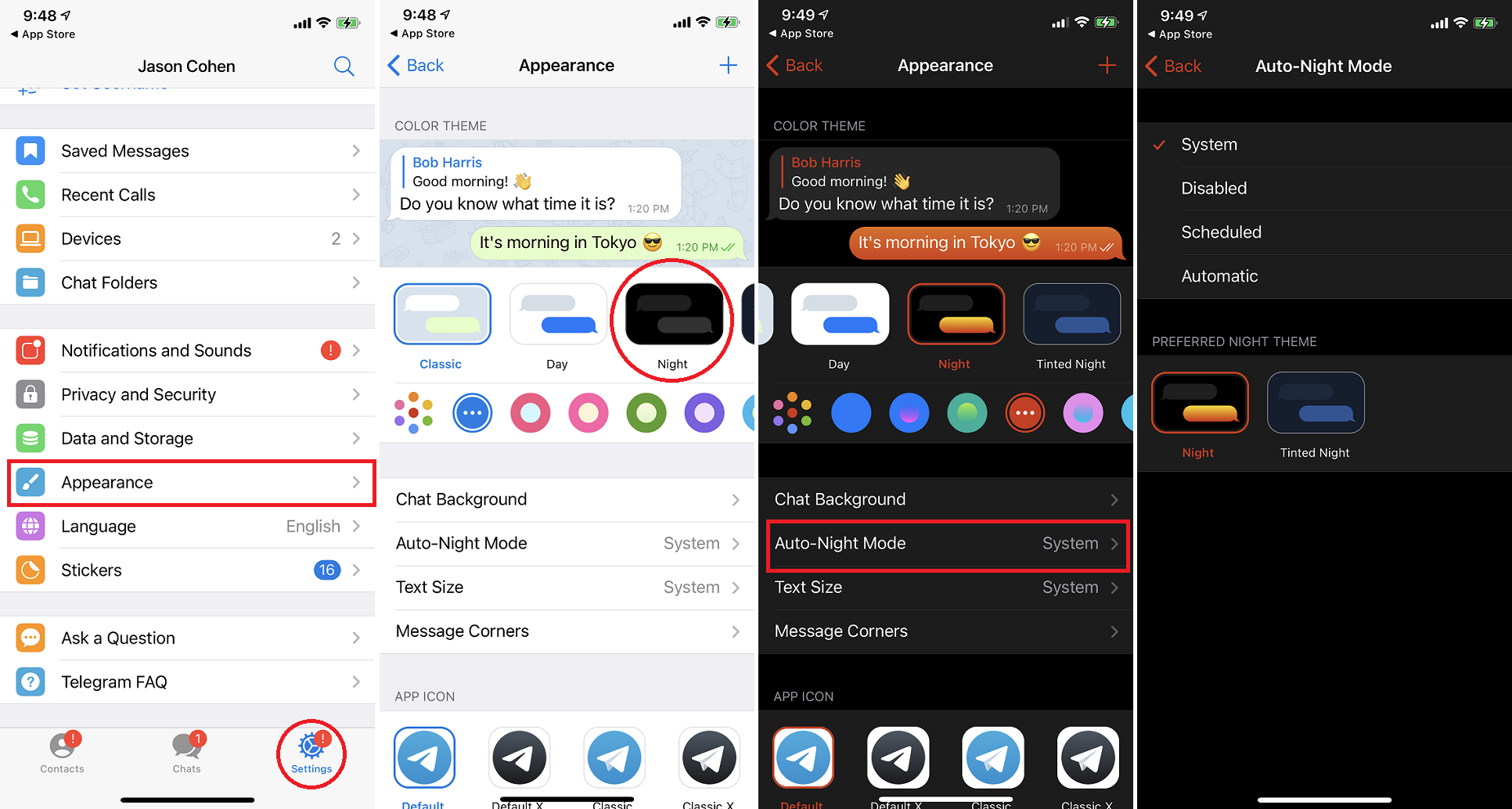
Seğirme
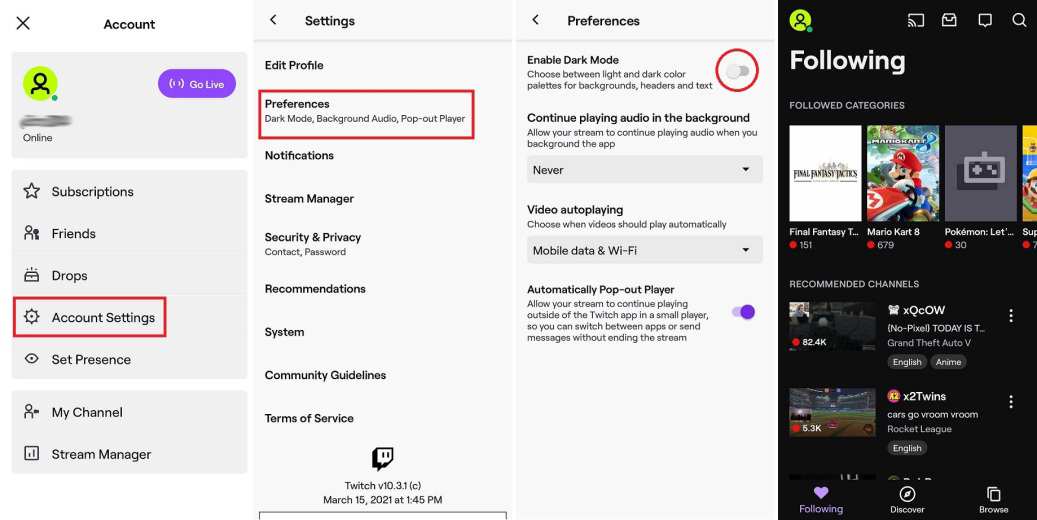
Twitch'te iOS kullanıcıları dişli simgesini seçmeli ve Ayarlar > Tercihler > Görünüm'ü seçmelidir. Ardından uygulamayı sistem varsayılanıyla eşleşecek şekilde ayarlayabilirsiniz. Android kullanıcıları, kullanıcı profillerini açıp Hesap Ayarları > Tercihler'i seçip özelliği açıp kapatabilir.
heyecan
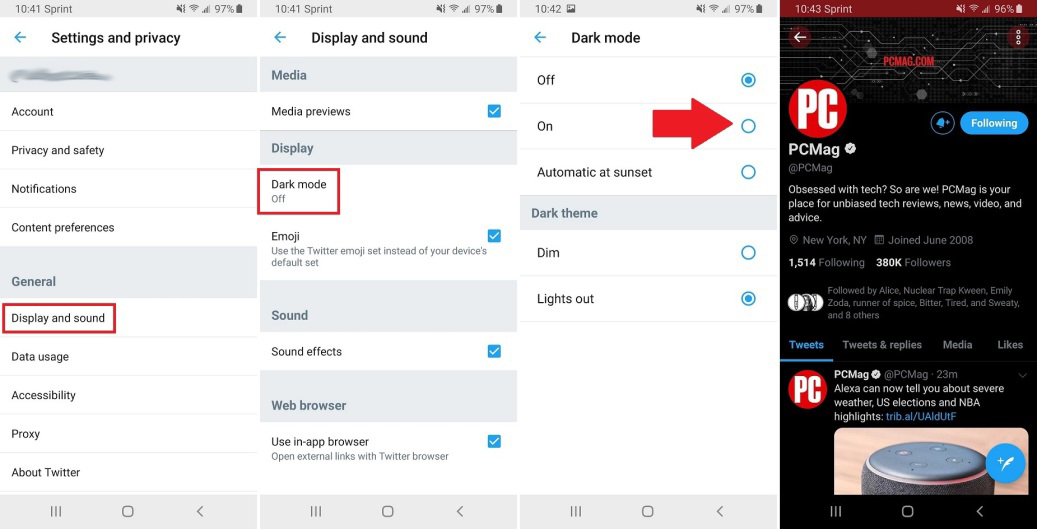
Twitter'da karanlık modu etkinleştirmek için profil simgenize dokunun ve Ayarlar ve Gizlilik > Ekran ve ses > Karanlık mod öğesini seçin. Android'de, onu çevirebilir veya günün saatiyle otomatik olarak eşleşecek şekilde ayarlayabilirsiniz. iOS uygulamasında karanlık modu açmak için bir anahtar ve sistem ayarlarına uygun bir anahtar bulunur. Koyu mavi Dim teması sizin için yeterince karanlık değilse, Lights Out gerçek bir siyah tema sunar.
viber
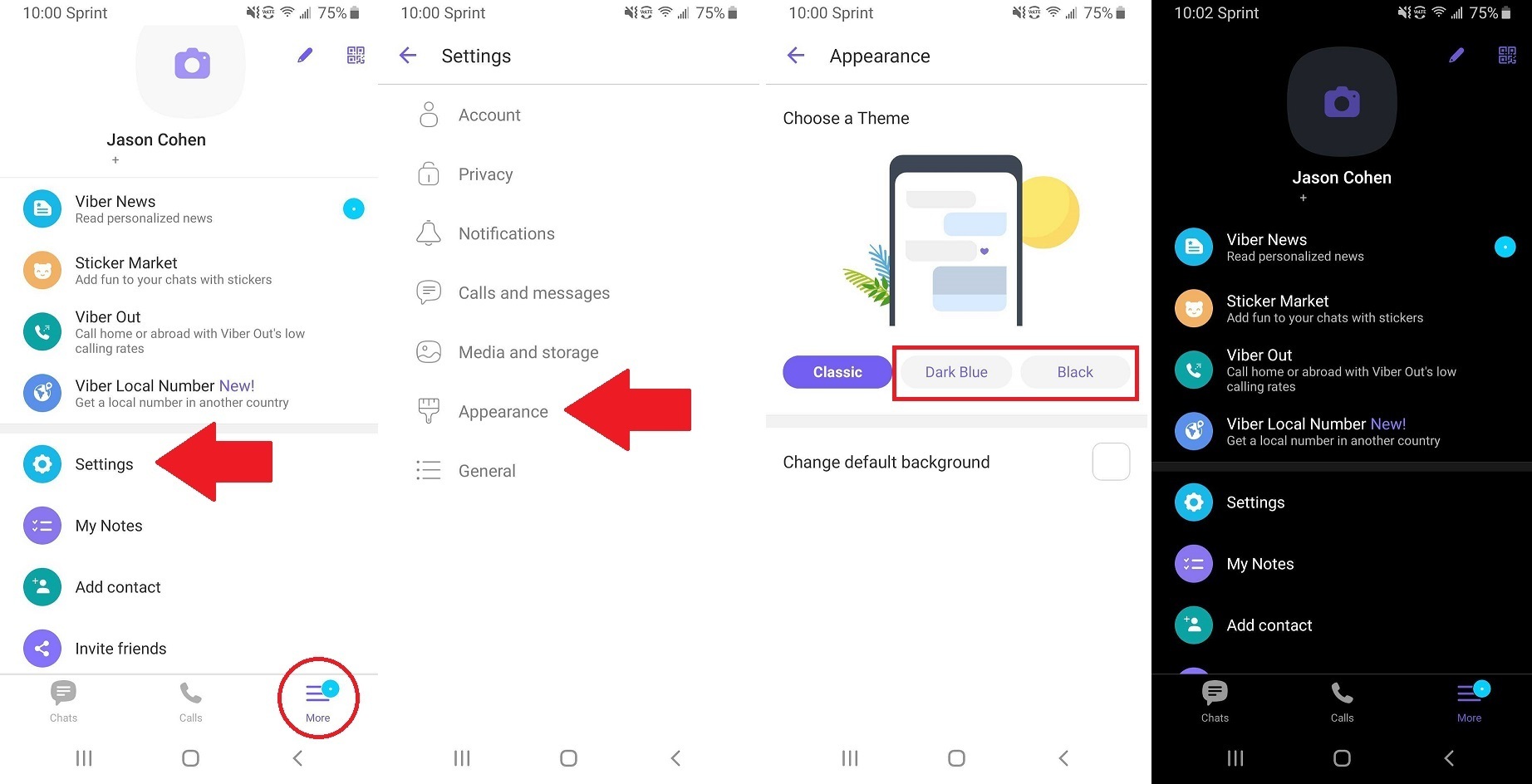
Mesajlaşma hizmeti Viber, Diğer > Ayarlar > Görünüm'e tıklayarak açılabilen karanlık bir temaya sahiptir. Ardından Koyu Mavi veya Siyah renk temaları arasından seçim yapabilir ve varsayılan sohbet arka planını değiştirebilirsiniz.
Waze
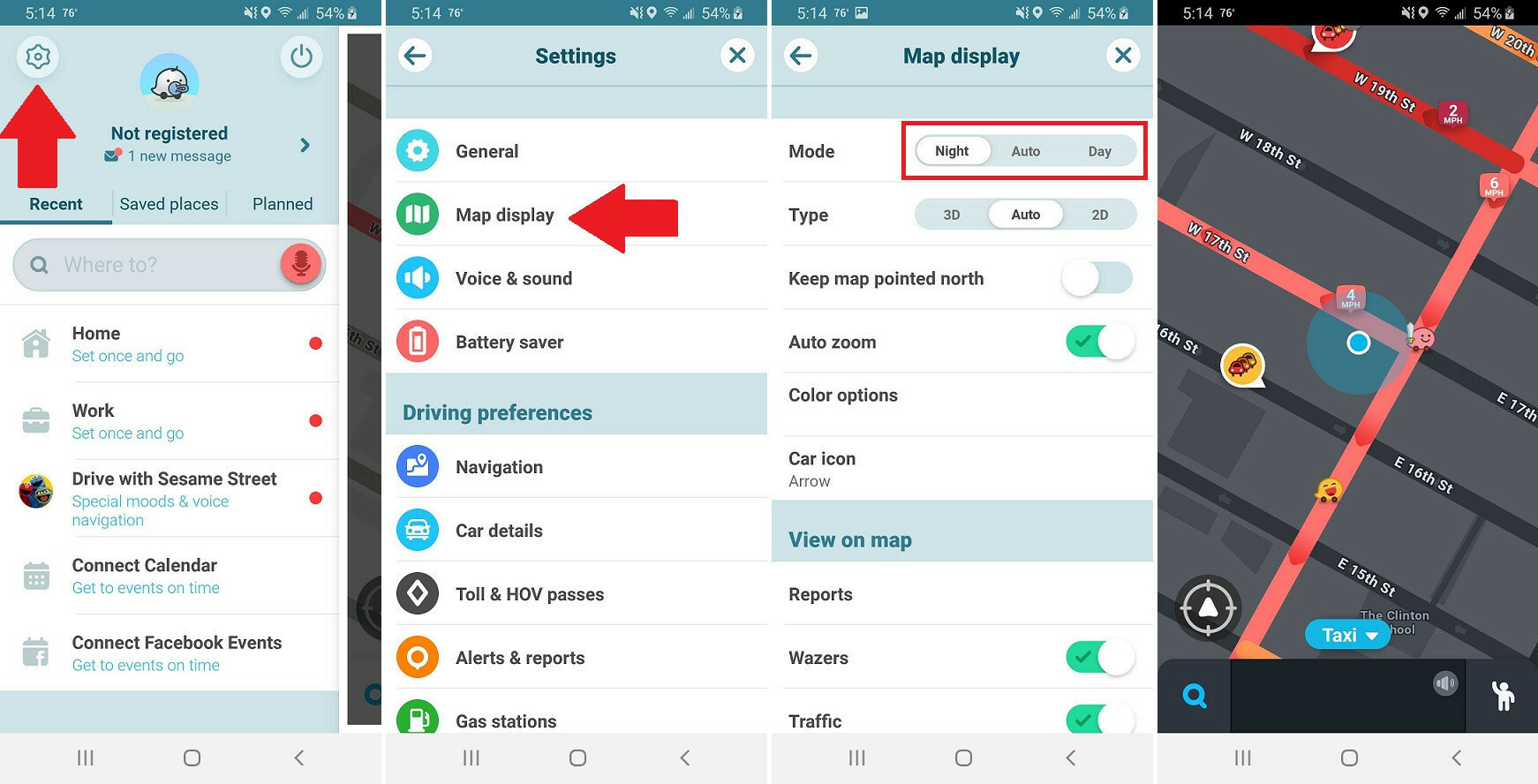
Ara > Ayarlar > Harita Görünümü'ne dokunarak Waze navigasyon haritasına karanlık modu uygulayın, ardından renk düzenini Gece olarak değiştirin. Otomatik'i kullanmak, temayı günün saatine göre değiştirir. Ancak, uygulamanın menüleri beyaz kalacaktır.
Naber
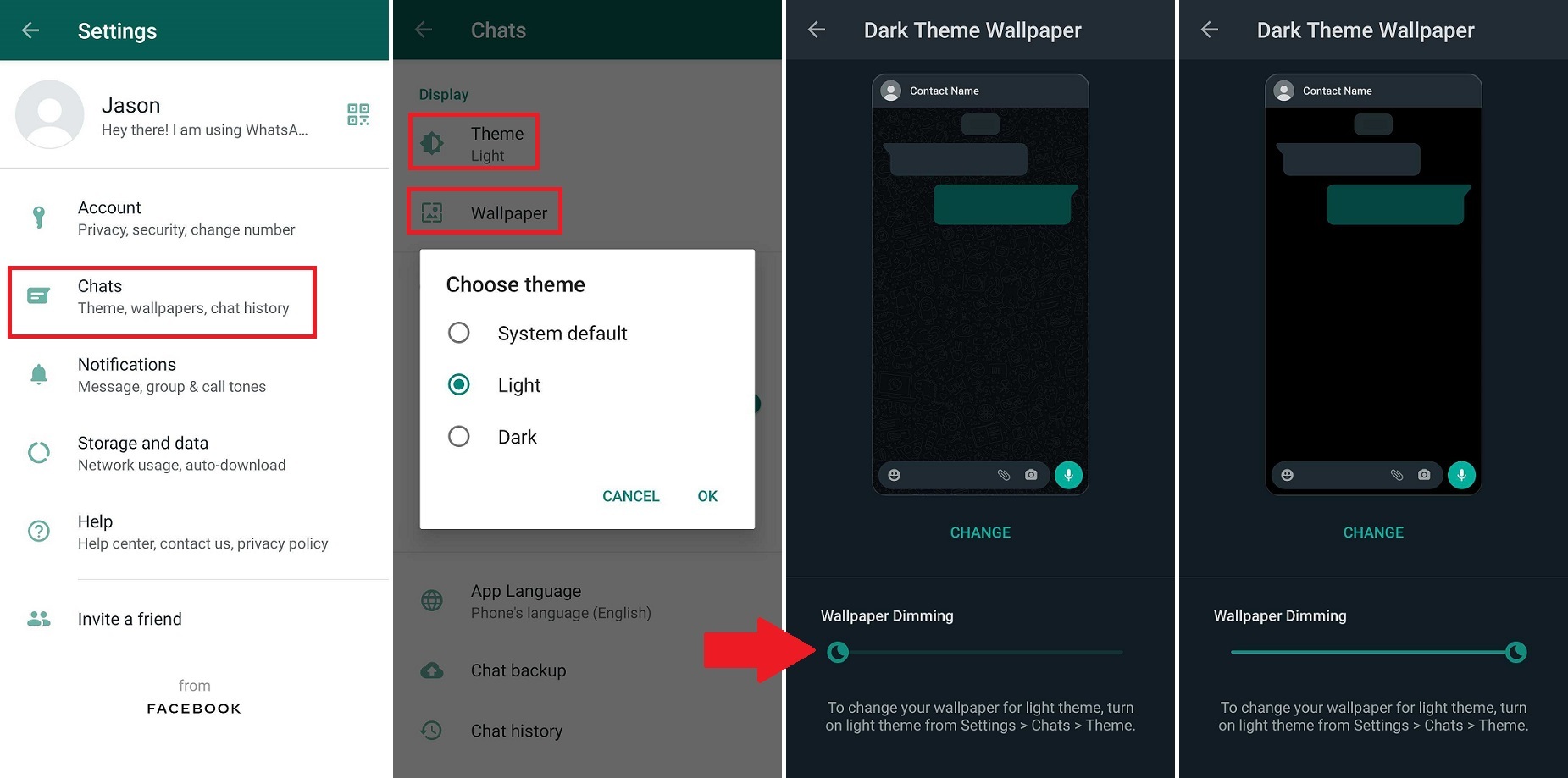
WhatsApp karanlık modu destekler, ancak Android ve iOS cihazlar arasında farklı şekilde çalışır. Android kullanıyorsanız, üç nokta simgesine dokunun ve Ayarlar > Sohbetler > Tema öğesini seçin, ardından karanlık mod veya sistem varsayılanı arasında karar verin. Varsayılan olarak, WhatsApp'ın teması gerçek siyahtan çok koyu maviye daha yakındır, ancak duvar kağıdınızı karartarak sohbetleri daha koyu yapabilirsiniz. Düz siyah bir arka plan oluşturmak için Duvar Kağıdı'na dokunun ve Duvar Kağıdı Karartması altındaki kaydırıcıyı sağa doğru çekin.
iPhone ve iPad kullanıcıları karanlık modu ancak sistem genelinde ayarlayarak elde edebilirler. Ancak, duvar kağıtları yine de Ayarlar > Sohbetler > Sohbet Duvar Kağıdı altında eklenebilir ve ayarlanabilir.
Youtube
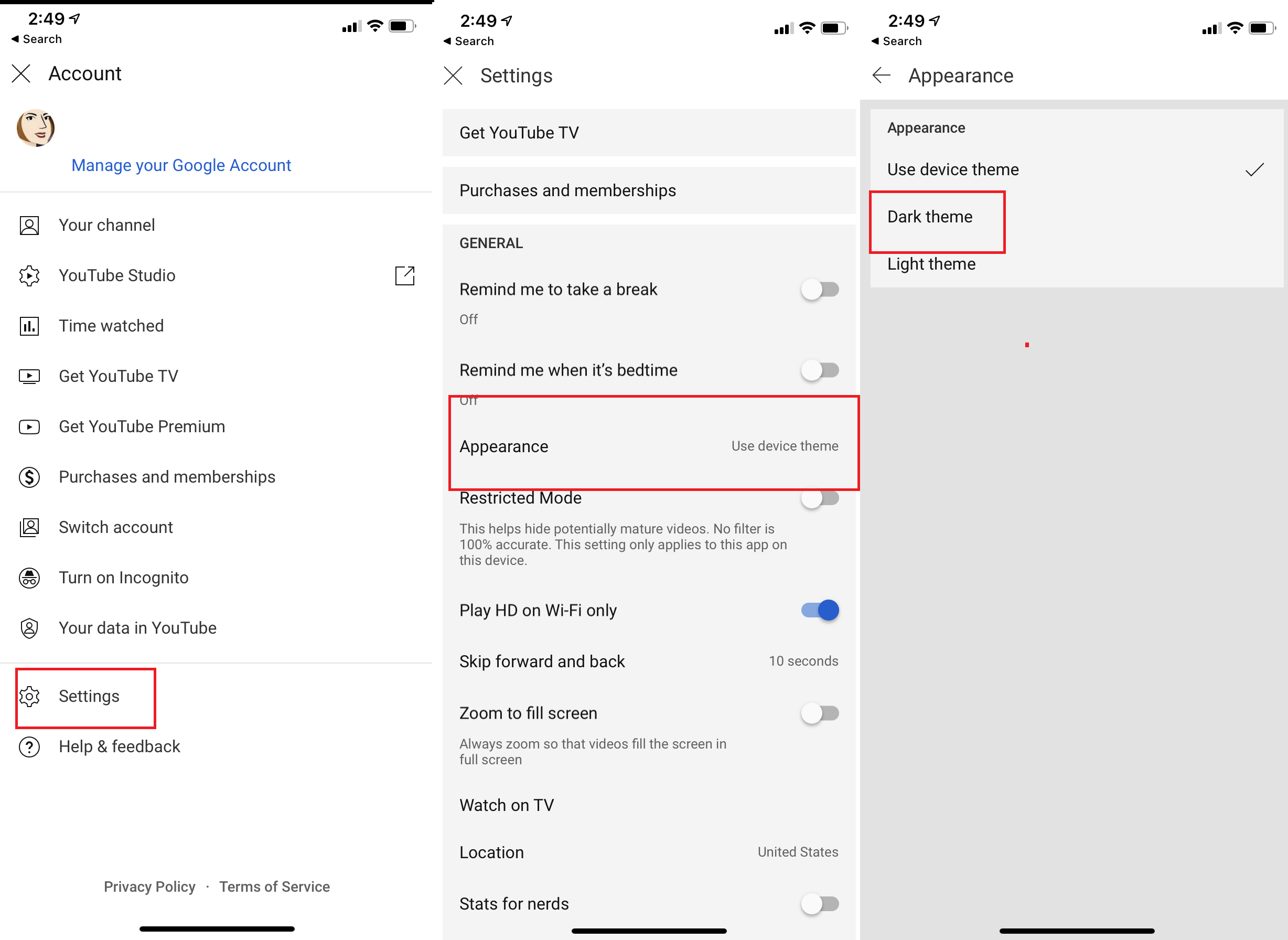
YouTube'da video üstüne video izlerken gözlerinizi ayırın. Android'de, yukarıdan profil fotoğrafınıza dokunun ve onu açacak olan Ayarlar > Genel > Koyu Tema'yı seçin. iPhone veya iPad'de en üstteki profil fotoğrafınıza dokunun ve ardından Ayarlar > Görünüm > Koyu tema'yı seçin.
İnternet tarayıcıları
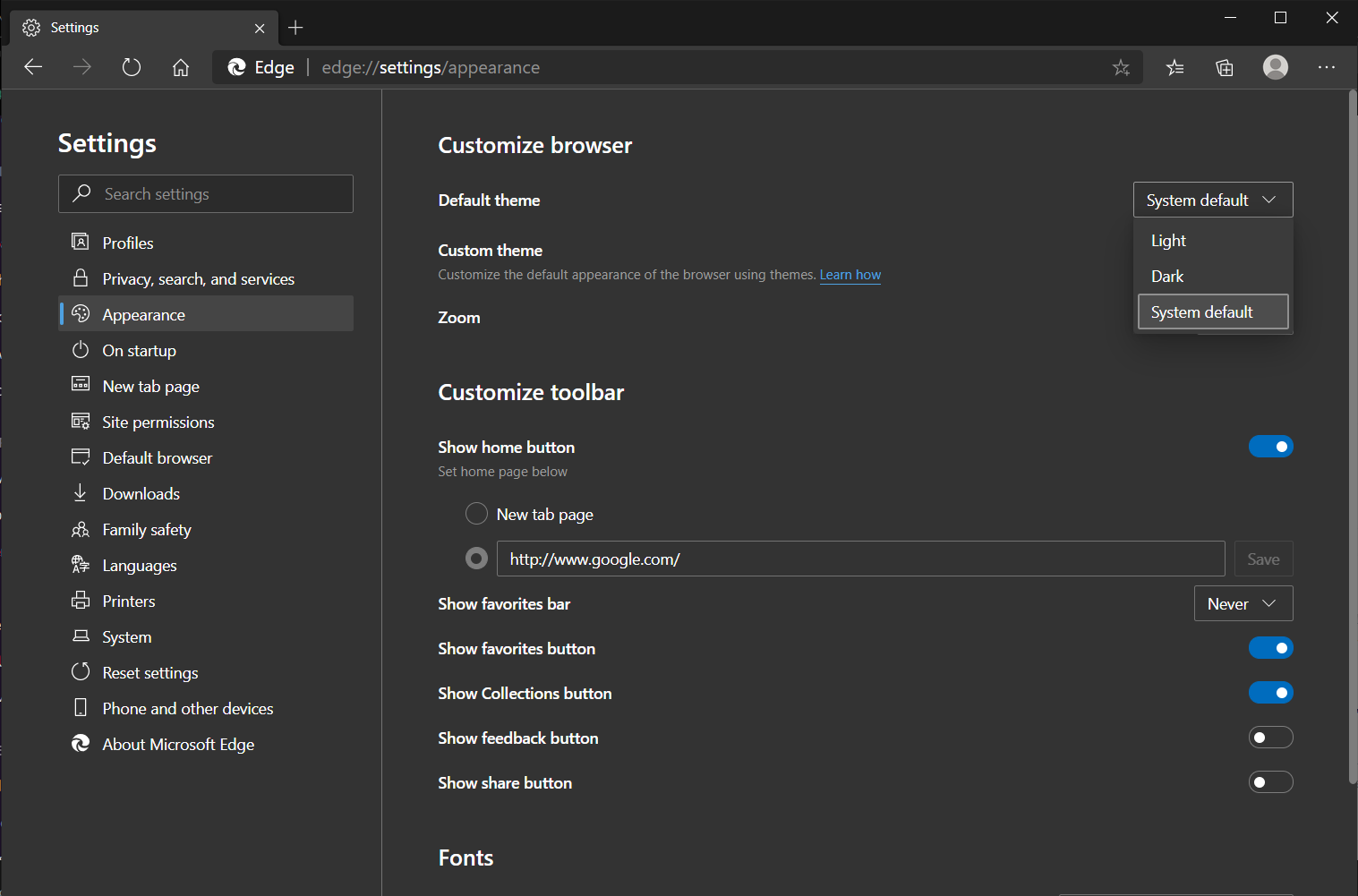
Favori web tarayıcınızı mı arıyorsunuz? Chrome, Firefox, Safari ve yeni Microsoft Edge, karanlık modu şu veya bu biçimde destekler. Masaüstü ve mobil için etkinleştirmenize yardımcı olabiliriz.
